Comment récupérer laccès au disque dur, corriger lerreur dimpossibilité douvrir le disque dur

Dans cet article, nous vous expliquerons comment récupérer l'accès à votre disque dur en cas de panne. Suivez-nous !
Active Directory gère Windows Server Technical Preview. Il s'agit d'un outil utilisé par les administrateurs pour accorder des autorisations et accéder aux ressources du réseau. Il n'est pas installé par défaut sur les PC Windows. Cependant, vous pouvez l'obtenir en ligne sur le site officiel de Microsoft et l'installer sur votre appareil. Vous ne savez pas comment utiliser Active Directory dans Windows 10 ? Si la réponse est Oui, cet article vous aidera à activer Active Directory dans Windows 10 .

Contenu
Veuillez vous assurer que votre système est connecté à Internet avant de mettre en œuvre les étapes mentionnées ci-dessous.
Remarque : RSAT n'est pris en charge que sur les versions Windows 10 Professionnel et Windows 10 Entreprise. Les autres versions de Windows ne sont pas compatibles avec celui-ci.
1. Connectez-vous à votre système et attendez que le système démarre correctement.
2. Maintenant, ouvrez un navigateur, par exemple Microsoft Edge, Chrome, etc.
3. Accédez à la page Outils d'administration de serveur distant pour Windows 10 sur le site Web de Microsoft. Cela ouvrira la page Web contenant l'outil à télécharger.
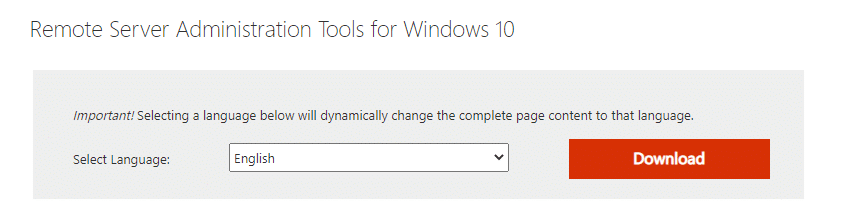
4. Sélectionnez votre langue de préférence dans la liste déroulante, comme indiqué dans l'image ci-dessus. Ensuite, cliquez sur Télécharger qui s'affiche dans une boîte de couleur rouge.
Remarque : la sélection de la langue souhaitée modifiera dynamiquement le contenu complet de la page dans cette langue.
5. Maintenant, sur la page suivante, choisissez le nom de fichier que vous souhaitez télécharger. La taille du fichier sera affichée sur le côté droit de l'écran. Référez-vous à l'image ci-dessous.
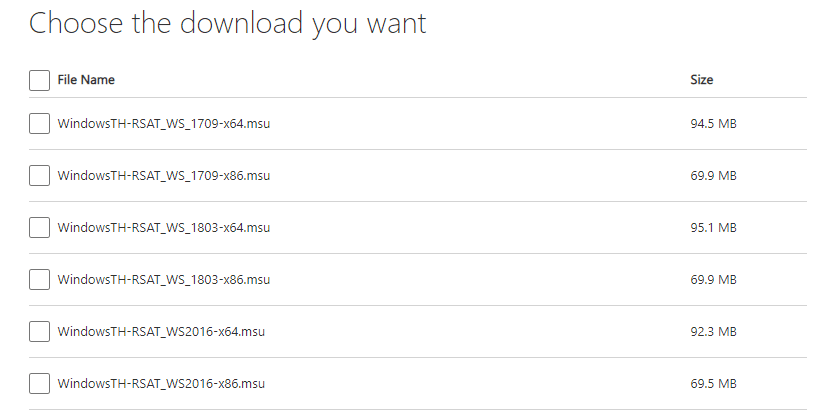
6. Une fois que vous avez sélectionné le fichier, il s'affichera dans le récapitulatif de téléchargement . Maintenant, cliquez sur Suivant.
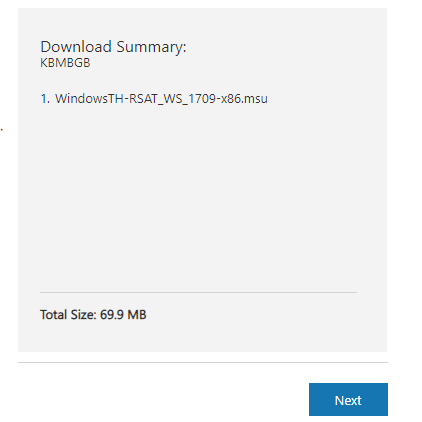
7. Cliquez sur les touches Ctrl + J pour afficher la progression des téléchargements dans le navigateur Chrome.
8. Attendez que le téléchargement soit terminé ; allez à Téléchargements dans votre système.
9. Installez RSAT à l'aide du fichier téléchargé. Double-cliquez sur le fichier téléchargé et il vous demandera la permission, cliquez sur le bouton " Oui ".

10. Une fois RSAT installé , votre système est prêt à utiliser Active Directory.
Lisez aussi : Installer les outils d'administration de serveur distant (RSAT) sur Windows 10
Active Directory est facilement accessible à l'aide des outils d'administration de serveur distant. Suivez les étapes mentionnées ci-dessous pour activer Active Directory dans Windows 10 :
1. Allez dans le menu Rechercher et tapez Panneau de configuration.
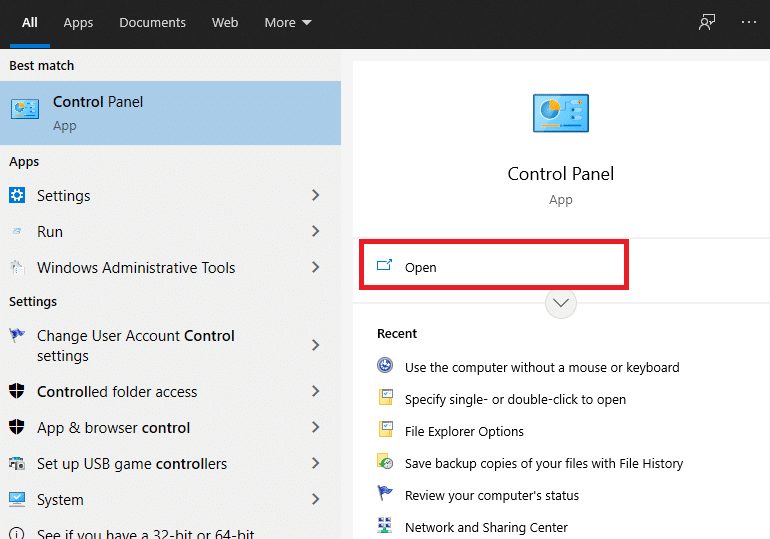
2. Cliquez sur Ouvrir comme illustré dans l'image ci-dessus.
3. Vous verrez la fenêtre du panneau de contrôle sur l'écran. Maintenant, cliquez sur Programmes.
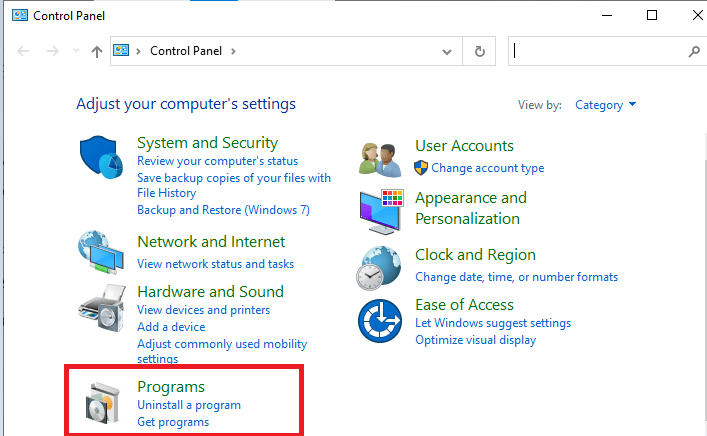
4. Maintenant, les fenêtres des programmes apparaîtront à l'écran. Cliquez sur Activer ou désactiver les fonctionnalités Windows comme indiqué ci-dessous.
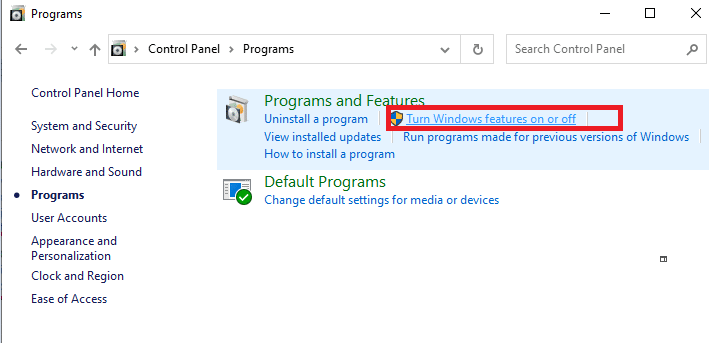
5. Maintenant, faites défiler vers le bas, cochez « Outils d'administration de serveur distant ». Cliquez ensuite sur l' icône + à côté.
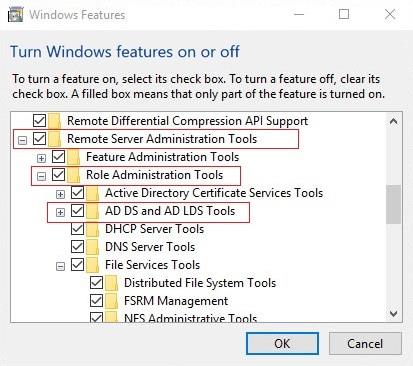
6. Sous Outils d'administration de serveur distant, cochez ' Outils d'administration de rôle. '
7. Ensuite, cliquez sur le symbole + à côté des outils d'administration de rôle.
8. Ici, sélectionnez Outils AD DS et AD LDS . Une fois que vous avez coché les cases, certains fichiers seront installés sur votre système.
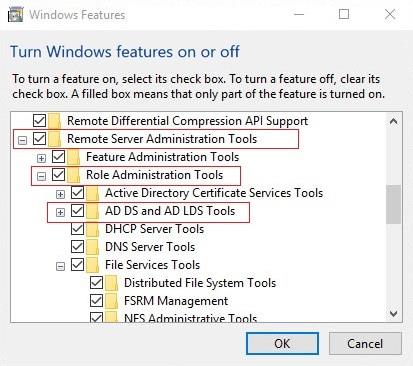
9. Redémarrez votre PC pour enregistrer les modifications.
Attendez un certain temps que le processus soit terminé. Une fois cela fait, votre PC redémarrera et Active Directory sera activé sur votre système. Vous pourrez accéder à l'outil à partir des outils d'administration de Windows.
Conseillé:
Nous espérons que ce guide vous a été utile et que vous avez pu activer Active Directory dans Windows 10 . Si vous avez des questions/commentaires concernant cet article, n'hésitez pas à les déposer dans la section commentaires.
Dans cet article, nous vous expliquerons comment récupérer l'accès à votre disque dur en cas de panne. Suivez-nous !
À première vue, les AirPods ressemblent à n'importe quel autre écouteur sans fil. Mais tout a changé avec la découverte de quelques fonctionnalités peu connues.
Apple a présenté iOS 26 – une mise à jour majeure avec un tout nouveau design en verre dépoli, des expériences plus intelligentes et des améliorations des applications familières.
Craving for snacks but afraid of gaining weight? Dont worry, lets explore together many types of weight loss snacks that are high in fiber, low in calories without making you try to starve yourself.
Rest and recovery are not the same thing. Do you really need rest days when you schedule a workout? Lets find out!
Les étudiants ont besoin d'un ordinateur portable spécifique pour leurs études. Il doit être non seulement suffisamment puissant pour être performant dans la filière choisie, mais aussi suffisamment compact et léger pour être transporté toute la journée.
L'ajout d'une imprimante à Windows 10 est simple, bien que le processus pour les appareils filaires soit différent de celui pour les appareils sans fil.
Comme vous le savez, la RAM est un composant matériel essentiel d'un ordinateur. Elle sert de mémoire pour le traitement des données et détermine la vitesse d'un ordinateur portable ou de bureau. Dans l'article ci-dessous, WebTech360 vous présente quelques méthodes pour détecter les erreurs de RAM à l'aide d'un logiciel sous Windows.
Refrigerators are familiar appliances in families. Refrigerators usually have 2 compartments, the cool compartment is spacious and has a light that automatically turns on every time the user opens it, while the freezer compartment is narrow and has no light.
Wi-Fi networks are affected by many factors beyond routers, bandwidth, and interference, but there are some smart ways to boost your network.
Si vous souhaitez revenir à la version stable d'iOS 16 sur votre téléphone, voici le guide de base pour désinstaller iOS 17 et rétrograder d'iOS 17 à 16.
Le yaourt est un aliment merveilleux. Est-il bon de manger du yaourt tous les jours ? Si vous mangez du yaourt tous les jours, comment votre corps va-t-il changer ? Découvrons-le ensemble !
Cet article présente les types de riz les plus nutritifs et comment maximiser les bienfaits pour la santé du riz que vous choisissez.
Établir un horaire de sommeil et une routine de coucher, changer votre réveil et ajuster votre alimentation sont quelques-unes des mesures qui peuvent vous aider à mieux dormir et à vous réveiller à l’heure le matin.
Get Bathroom Tower Defense Roblox game codes and redeem them for exciting rewards. They will help you upgrade or unlock towers with higher damage.













